So benennen Sie mehrere Dateien stapelweise auf dem Mac um
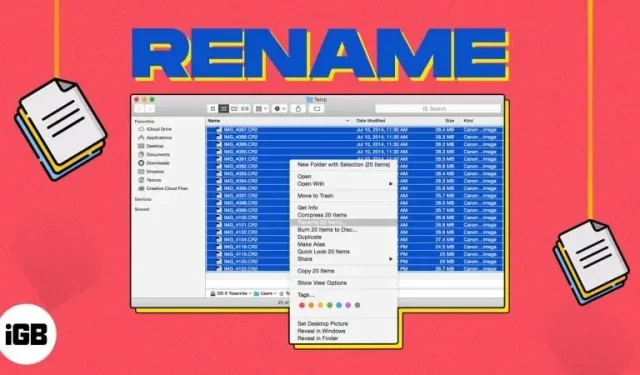
Wenn Sie Ihren Dateien auf Ihrem Mac erkennbare Namen geben, können Sie das Gesuchte leichter finden, wenn Sie es brauchen. Wenn Sie Elemente wie Screenshots haben, die beim Speichern Standardnamen haben, oder Dateien, die Sie von jemand anderem erhalten haben, können Sie ihnen neue Namen geben.
Glücklicherweise müssen Sie unter macOS keine Dateien einzeln umbenennen. In diesem Artikel zeige ich Ihnen, wie Sie mit dem Finder mehrere Elemente auf dem Mac stapelweise umbenennen.
So benennen Sie mehrere Dateien gleichzeitig auf dem Mac um
Wenn Sie eine einzelne Datei umbenennen möchten, können Sie auf den Namen doppelklicken, um in den Bearbeitungsmodus zu wechseln, ihr einen neuen Namen geben und die Eingabetaste drücken.
Wenn Sie jedoch mehrere Dateien umbenennen möchten, kann dies lange dauern. Stattdessen können Sie den Finder verwenden, um Dateinamen zu ändern.
- Wählen Sie zunächst die Dateien aus, die Sie umbenennen möchten. So wählen Sie auf dem Mac mehrere Dateien aus:
- Wählen Sie alle Dateien in einem Ordner aus: Drücken Sie Cmd (⌘) + A.
- Wählen Sie mehrere aufeinanderfolgende Dateien aus: Wählen Sie die erste Datei aus, halten Sie die Umschalttaste gedrückt und wählen Sie die letzte Datei in der Gruppe aus.
- Wählen Sie mehrere nicht zusammenhängende Dateien aus. Wählen Sie die erste Datei aus, indem Sie die Befehlstaste (⌘) gedrückt halten, und wählen Sie alle verbleibenden Dateien aus.
- Nachdem Sie die Dateien ausgewählt haben, klicken Sie mit der rechten Maustaste und wählen Sie Umbenennen.
- Sie sollten ein Dropdown-Menü sehen. Verwenden Sie dann eine der folgenden Optionen, um die Dateien umzubenennen.
Text formatieren
Mit dieser Option können Sie den Dateinamen mit Namen und Index, Zähler oder Datum mit anpassbaren Optionen formatieren.
- Wählen Sie im oberen Dropdown-Menü „Format“ aus.
- Wählen Sie die folgenden Optionen:
- Namensformat: Verwenden Sie einen Namen mit einer fortlaufenden Nummer, einer Anzahl oder dem aktuellen Datum und der aktuellen Uhrzeit.
- Wo: Fügen Sie vor oder nach dem Namen einen Index, eine Anzahl oder ein Datum hinzu.
- Benutzerdefiniertes Format: Geben Sie den Namen ein, den Sie verwenden möchten.
- Startnummern in: Für Index und Zähler können Sie mit einer beliebigen Nummer beginnen.
- Bei jeder Auswahl sehen Sie in der unteren linken Ecke ein Beispiel dafür, wie der Dateiname aussehen wird. Nachdem Sie die gewünschten Optionen ausgewählt haben, klicken Sie auf Umbenennen.
Schauen wir uns ein Beispiel an:
- Hier benennen wir unsere Dateien um, indem wir den Zähler nach dem Namen „MyFile“ verwenden, beginnend mit der Nummer 1.
- In diesem Beispiel verwenden wir das Datum vor dem Namen „MyFile“.
Sie sollten die aktualisierten Dateinamen sehen.
Hängen Sie Text an aktuell benannte Dateien auf dem Mac an
Möglicherweise möchten Sie nicht den vollständigen Namen der Datei ändern, sondern Text hinzufügen.
- Wählen Sie „Text hinzufügen“ aus dem oberen Dropdown-Menü.
- Geben Sie im Feld rechts den Text ein, den Sie dem aktuellen Namen hinzufügen möchten.
- Wählen Sie im Dropdown-Menü auf der rechten Seite aus, ob Sie Text vor oder nach dem Namen hinzufügen möchten.
- Wenn Sie fertig sind, klicken Sie auf Umbenennen.
Hier ist ein Beispiel. Wir fügen dem Namen den Text „IGB“ voran. Auch hier sehen Sie unten links eine Vorschau, wie Ihre Dateinamen angezeigt werden.
Anschließend werden Ihnen die aktualisierten Dateinamen angezeigt.
Ersetzen Sie den Text in jedem Dateinamen im Finder
Die letzte Möglichkeit, Dateien auf dem Mac stapelweise umzubenennen, besteht darin, Text zu ersetzen. Dies ist praktisch, wenn Sie einen Teil des aktuellen Namens behalten, für den Rest jedoch etwas anderes verwenden möchten.
- Wählen Sie „Text ersetzen“ aus dem oberen Dropdown-Menü.
- Geben Sie die folgenden Parameter ein:
- Suchen: Geben Sie den aktuellen Text ein, den Sie ersetzen möchten.
- Ersetzen durch: Geben Sie den neuen Text ein, den Sie verwenden möchten.
- Klicken Sie auf „Umbenennen“, wenn Sie fertig sind.
Hier ist ein Beispiel für diese Option, bei der wir die Standardnamen für Screenshots bearbeiten, die auf einem Mac aufgenommen wurden. Wir werden „Screenshot“ durch „Mac“ ersetzen.
Und schon werden Ihre Dateien umbenannt.
So machen Sie die Stapelumbenennung von Dateien auf dem Mac rückgängig
Wenn Sie Ihre Meinung ändern und zum ursprünglichen Dateinamen zurückkehren möchten, gehen Sie einfach wie folgt vor:
- Wählen Sie die Dateien aus, die Sie umbenannt haben.
- Gehen Sie in der Menüleiste auf „Bearbeiten“ → wählen Sie „Umbenennen rückgängig machen“.
Alternativ können Sie die Umbenennung kurz darauf auch mit Cmd (⌘) + Z rückgängig machen.
Massenumbenennung von Dateien!
Wenn es um die Stapelumbenennung von Dateien auf dem Mac geht, haben Sie die Möglichkeit, nahezu jeden Namen zu verwenden. Sie können also Zeit sparen, indem Sie die Namen manuell und in großen Mengen ändern.



Schreibe einen Kommentar